Lecke photoshop felhívni sebességmérő, sebességmérő tervezés semmiből - egy kicsit mindent
Rajz Sebességmérő, Sebességmérő tervezés semmiből
Rajz sebességmérő (sebességmérő tervezés semmiből)
Ebben a leckében megnézzük, hogy milyen könnyen és gyorsan meg lehet hívni a sebességmérő. Tudod mi az a szöveg az utat, hogyan kell használni a Toll eszköz, hogyan kell dolgozni rétegek, formák, és így tovább. Tehát kezdjük.
Ez az, amit teszünk:
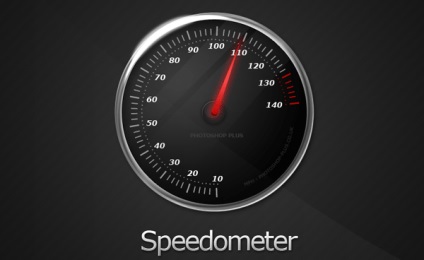
hozzon létre egy dokumentumot
Új dokumentum létrehozása (Ctrl + N) mérete 800 x 600 pixel, minden háttérszínt. Mi meg a dolgozó szín # 353535, a háttér színe # 161616 válassza ki a Színátmenet eszköz (G), a Beállítások panel jegyzet „sugaras színátmenet”.
Nyújtjuk a gradiens a központtól, hogy a szélén a dokumentumot.
Meg kell kinéznie:
Döntetlen a sebességmérő skálájának
Minden osztály van egy sebességmérő mutatja, hogy milyen gyorsan utazik. Mi lehet felhívni őket a vektor maszkok, és a pályák, de van egy könnyebb út - körkörös kontúr, és a szöveget.
Kiválasztása egy eszköz ellipszis, a Beállítások panel jegyzet ösvény.
A közepén a dokumentumok létrehozásának formájában a kontúr a kör.
Tipp:
Tartsa lenyomva a Shift billentyűt rajzolás közben egy kört, ez segít létrehozni pontosan megegyezik, a jobb kör, és nem egy ellipszis.
(Kb egy tipp egy fordító. A Beállítások panel rejt menük Ellipszis lehetőség (legördülő listából, zöld színnel jelzi a fenti ábra), ahol megadhatja, hogy a kör mi lesz körül, ahelyett, ellipszis, valamint azt, hogy hozzanak létre egy figura a központtól és mindenféle más finomságok).

Tehát rajzolt egy kört, most válassza ki a Szöveg eszközt (T). Vigye a kurzort a tartomány és látni fogja, hogy a kurzor megjelenését, és lesz hasonló a számos helyen a görbe mentén. Ha a kurzor fog kinézni, akkor kattintson a bal egérgombot, és kezdjen el gépelni. A szöveg ide kerül a pálya mentén.
Válassza Verdana betűtípust, méretet 12 pixel, és adjunk hozzá néhány függőleges vonalak, a megfelelő szimbólum a billentyűzeten.

Aztán válassza ki minden ötödik sorban, és növelje meg a betűméret módosítása 18 pixel. Az ábrán jól látszik az egészet.
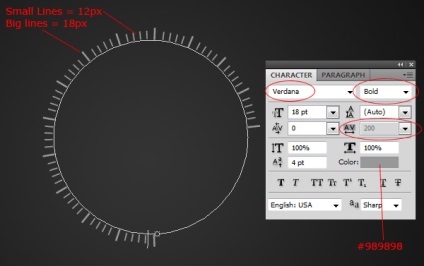
Ha az összes vonal kész, akkor válassza ki az utolsó csoport vonalak és átfestés őket a piros.
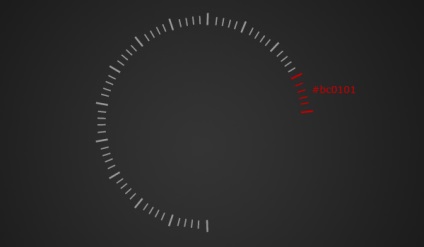
Segítségével a jól ismert technikával, hozunk létre egy másik kör alakú kontúrral valamivel kisebb átmérőjű, és belül helyezkedik el az első keresztül Típus helyen szerszám egy kontúrja mentén pontot.
(Kb. Az egyszerűség kedvéért, akkor megy a Paths fülön válassza ki a menü Szerkesztés> Transform path> Scale, és módosítsa a méret a kör, kérve, például 95%).
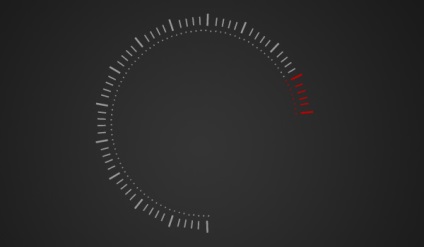
Végül, hogy a skála a sebességmérő kész megjelenés, add számokat, és bármely további szöveget, hogy a diszkréció.
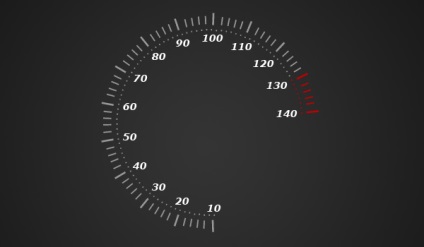
Döntetlen a belső kör a sebességmérő
Válassza ki az ellipszis (U) eszközt, és egy új réteget alatt található réteg a skála, rajzoljon egy kört. Meg kell valamivel nagyobb, mint a skála beosztással.
Majd alkalmazzuk, hogy a tartományban a következő hatásokat:
Amikor hozzáad egy gradiens kitöltés, mozgassa a központ a gradiens akár balra, kezében az egér lenyomott bal gombjával a körhöz.
Ez az, amit meg kell tenni, hogy:
Döntetlen a külső króm kör
Ismét, használja a szerszámot Ellipse (U) és felhívni egy másik kört, újra valamivel nagyobb, mint az előző. Réteg, amelynek egy új kör alatt kell lennie az előző réteg.
Alkalmazza ezt a réteget a következő hatások:
Meg kell kinéznie:
Azt viszont, hogy a teremtés a sebességmérő. Először is alapítása.
Az Ellipszis eszközzel rajzoljon egy kis kör közepén a mi sebességmérő.
Mi végre a következő módosítások ezen réteg:
Itt mit kell rendelkezniük:
Ismét válassza Ellipse (U) eszközt, és rajzoljon egy kis kört, fehér színű (#ffffff) az előző körben. A mindössze 5% -os fedőképesség.
Döntetlen a sebességmérő
Az Ellipszis eszközzel rajzoljon egy kis kört a körön belül létrehozott az előző lépésben.
Ezután válasszuk ki a Toll eszközt az eszköztáron kattintson a ikonra, és Paths Hozzá Alak Terület ( «Hozzáadás a számok terén").
Kissé növeli a rajz, a Rétegek panelen kattintson a maszkrétegen és felhívni egy nyíl kezdve egyik oldalán a kör kezdődik, és a többi.
Ezután, hogy mi vonatkozik erre a rétegre, a következő hatások:
Van, hogy itt arról, hogy:
Mi átélni a rajz, hozzátéve ragyogás
És végül, megmutatom, hogyan kell hozzá kiemeli. Úgy döntünk, Sokszög lasszó eszköz (L) és a kiválasztáshoz, az alábbiak szerint:
Töltsd meg a fehér (#ffffff) (megjegyzés -. Pre rossz, hogy hozzon létre egy új réteget), majd töltse be a kiválasztás a belső kör a sebességmérő.
Tipp:
Ha gyorsan betölti a kiválasztás a tárgy, akkor egyszerűen kattintson a ikonra a Rétegek panelen, tartsa lenyomva a Ctrl billentyűt. Egy másik módja - kiválasztani a Select menü> Load Selection.
Most megy a menü Select> Inverse (Ctrl + Shift + I), és távolítsa el a felesleges megnyomásával a Del billentyűt. Meg kell maradnia része a fehér darab, a korlátozott tartományban a sebességmérő.
Ismét jelöljük ki a Sokszög lasszó eszköz és egy válogatást a közepén a fehér alak. Távolítsa el ezt a kiválasztást, Del.
Ezután adjon hozzá egy színátmenetes kitöltést, így az alapértelmezett beállításokat töltse ki, és állítsa be a fedettség réteg 5%. Meg kell kinéznie:
Most fel fogjuk hívni a nagy hollandi peremének a sebességmérő. Az általunk használt eszköz elliptikus Marquee (M), és hozzon létre egy ellipszis a külső kör a bal felső sarokban a sebességmérő. Töltsd meg a fehér (#FFFFFF).
Úgy döntünk, hogy Edit> Transform> Warp, Arc használja a legördülő menüt.
Mozgassa a rögzítési pont, hogy ívelt alakú, majd a parancs Free Transform (Ctrl + T) forgatni úgy, hogy megfelel a görbe a külső körön.
Elhomályosítja a kapott alakzatot megy a menü Filter> Blur> Gaussian Blur és válassza ki a sugár 3-4 pixel. Létrehozása opacitás réteg körülbelül 70%.
Nos, már elvégezte ezt a leckét. Remélem, tetszett. Akkor továbbra is azt a technikát elsajátította, felhívni a fordulatszámmérő, vagy bármely más része a műszerfal, például ezek a kis világító karakterek, illetve az üzemanyag-szintjelző.